- Vingerafdrukken zijn geweldig als je extra beveiliging op je pc nodig hebt, maar het lijkt erop dat de vingerafdruksensor soms niet werkt in Windows 11.
- Als eerste methode om te proberen, zou u moeten overwegen om te controleren of uw besturingssysteem up-to-date is.
- Het wijzigen van de vingerafdruk om toegang tot uw computer te verlenen of te weigeren, kan dit probleem oplossen.
- Een andere efficiënte optie om uw vingerafdruksensor in Windows 11 te laten werken, is het bijwerken van de bijbehorende stuurprogramma's.

Deze software repareert veelvoorkomende computerfouten, beschermt u tegen bestandsverlies, malware, hardwarestoringen en optimaliseert uw pc voor maximale prestaties. Los pc-problemen op en verwijder virussen in 3 eenvoudige stappen:
- Download Restoro PC Reparatie Tool die wordt geleverd met gepatenteerde technologieën (patent beschikbaar) hier).
- Klik Start scan om Windows-problemen te vinden die pc-problemen kunnen veroorzaken.
- Klik Repareer alles om problemen op te lossen die de beveiliging en prestaties van uw computer beïnvloeden
- Restoro is gedownload door 0 lezers deze maand.
Vingerafdruksensoren worden meestal gebruikt om toegang tot computersystemen te verlenen of te weigeren. Ze kunnen eenvoudig worden ingeschakeld op tal van apparaten die voldoen aan de minimale vereisten die worden vermeld door Microsoft-ontwikkelaars.
Sommige gebruikers beweerden echter al dat de vingerafdruksensor niet werkt in Windows 11. We begrijpen hoe irritant dit kan zijn, dus we gaan je hierbij ondersteuning bieden.
Meestal treedt dit probleem op als gevolg van enkele willekeurige bugs of stuurprogramma-gerelateerde crashes. Gelukkig laten we je vandaag 5 opties zien die zeker zullen helpen.
Zorg ervoor dat u dit artikel volledig leest om de beste oplossingen voor uw vingerafdrukherkenning.
Hoe kan ik de vingerafdruksensor laten werken in Windows 11?
1. Nog een vingerafdruk toevoegen
- Open Instellingen.
- Ga naar rekeningen.
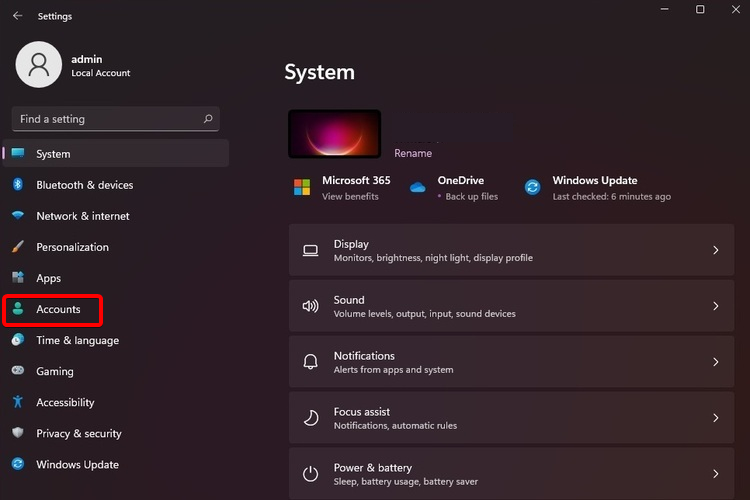
- Selecteer de Aanmeldingsopties.
- Kijk naar de Een andere vinger instellen sectie en klik vervolgens op de Vinger toevoegen knop.
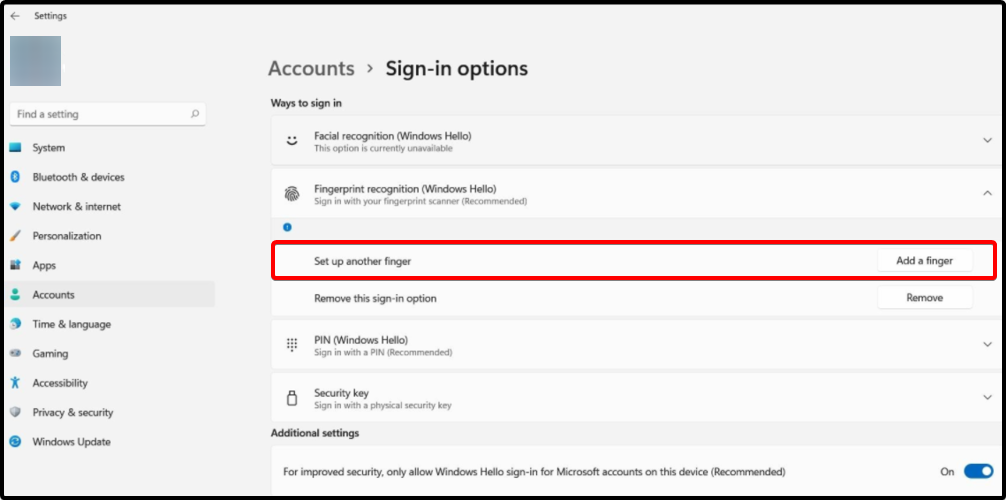
- Volg de instructies op het scherm.
- Probeer uw apparaat te gebruiken met de nieuw toegevoegde vingerafdruk.
2. Controleren op Windows-updates
- Open Instellingen.

- Ga naar Windows Update.

- Selecteer Controleren op updates.

Met deze optie scant en update Windows automatisch alles wat nodig is voor de behoeften van uw computer.
3. Update de gerelateerde stuurprogramma's
- Open Apparaat beheerder.

- Uitbreiden biometrische apparaten, klik vervolgens met de rechtermuisknop op het benodigde stuurprogramma en selecteer Stuurprogramma bijwerken.
- Selecteer Automatisch zoeken naar stuurprogramma's.

- Volg de instructies op het scherm om het proces te voltooien.
Uw besturingssysteem zal automatisch alle gerelateerde beschikbare stuurprogramma's scannen en bijwerken om uw vingerafdruksensor te laten werken in Windows 11.
4. Verwijder de gerelateerde stuurprogramma's en installeer ze opnieuw
- Open Apparaat beheerder.
- Uitbreiden Biometrische apparaten, klik dan met de rechtermuisknop op de gewenste en selecteer Apparaat verwijderen.
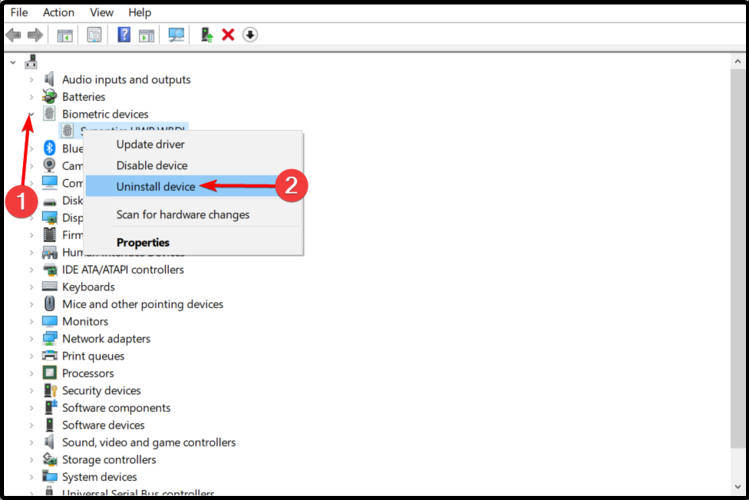
- Volg de instructies op het scherm om het proces te voltooien.
- Start je computer opnieuw op.
- Windows zal automatisch een nieuw gerelateerd stuurprogramma installeren.
Voor meer andere informatie over vingerafdrukvereisten, moet u: verken een complete gids gemaakt door Microsoft.
Dus daar ben je! U hebt een lijst met 5 van de snelste methoden om te overwegen of de vingerafdruksensor niet werkt in Windows 11.
Omdat het belangrijk is om een volledig beeld te krijgen van het nieuwste besturingssysteem, raden we u ten zeerste aan om een volledig Windows 11 buildbeoordeling.
Aarzel bovendien niet om ons uw mening over dit onderwerp te geven door een opmerking achter te laten in het onderstaande gedeelte.

